桌面图标消失怎么恢复?5种有效方法
时间:2025-08-06 12:46:15 178浏览 收藏
本篇文章主要是结合我之前面试的各种经历和实战开发中遇到的问题解决经验整理的,希望这篇《电脑桌面图标消失怎么恢复?5种方法搞定》对你有很大帮助!欢迎收藏,分享给更多的需要的朋友学习~
在使用电脑的过程中,有时会遇到桌面图标突然不见的情况,常用的软件快捷方式、文件夹或回收站都无法看到,令人感到困扰。本文将为你提供几种有效的解决办法,帮你迅速找回消失的桌面图标。

一、确认桌面图标是否被手动隐藏
最常见的情况是桌面图标被误操作隐藏了。我们可以通过简单的设置来检查并恢复。
操作步骤:
在桌面的空白区域点击鼠标右键,打开上下文菜单。
将鼠标移至“查看”选项,在其子菜单中查看“显示桌面图标”是否已勾选。若未勾选,请点击该项进行启用。
启用后,桌面上的图标通常会立即重新出现。
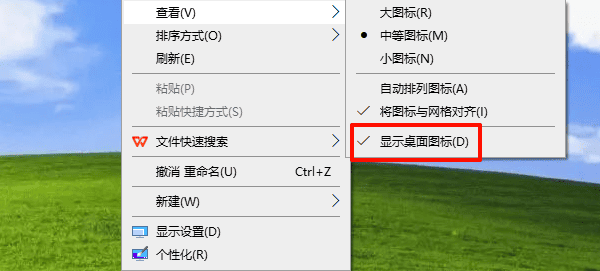
二、重启Windows资源管理器(Explorer.exe)
桌面显示由系统进程“Explorer.exe”负责管理,若该进程异常终止,会导致图标消失。
解决方式:
使用快捷键 Ctrl + Shift + Esc 直接打开任务管理器。
在“进程”选项卡中找到“Windows 资源管理器”,右键选择“重新启动”。
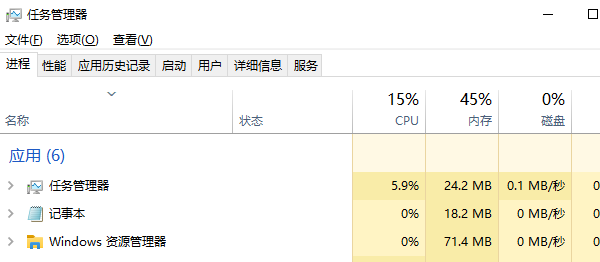
- 若该进程未运行:
- 点击“文件” → “运行新任务”。
- 输入“explorer.exe”,然后按 Enter 键启动。
- 观察桌面图标是否恢复正常。
三、更新显卡驱动程序
显卡驱动出现问题也可能导致桌面显示异常,尤其是在系统更新后出现兼容性问题。建议使用“驱动人生”等工具进行驱动更新。
- 启动驱动人生软件,点击“立即扫描”功能,系统将自动检测驱动状态。
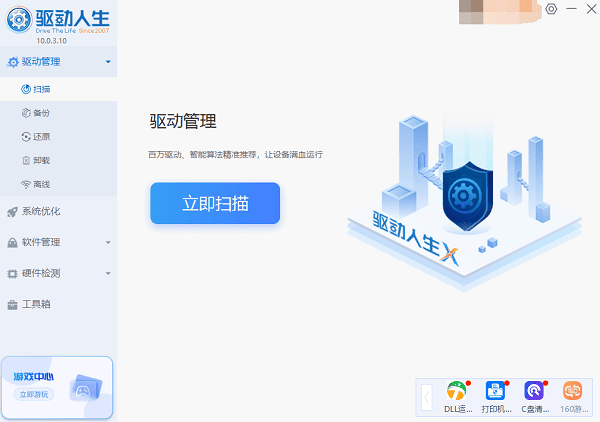
- 定位到显卡驱动项,点击“升级驱动”,软件会自动下载并安装最新版本。
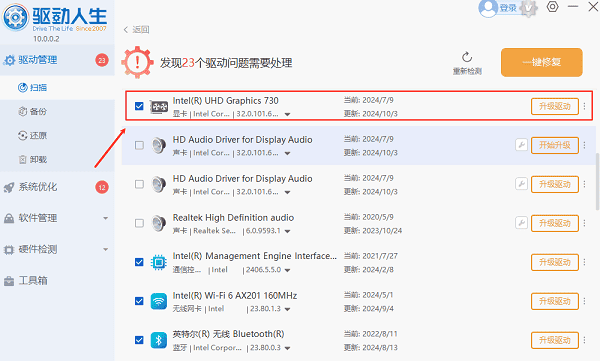
四、检查是否启用了平板模式
Windows 10 及更高版本支持平板模式,开启后会自动隐藏桌面图标,可能造成误判。
应对方法:
按下 Win + A 打开操作中心。
查看“平板模式”按钮是否处于开启状态(高亮显示),如果是,点击关闭即可。
关闭后返回桌面,查看图标是否重现。
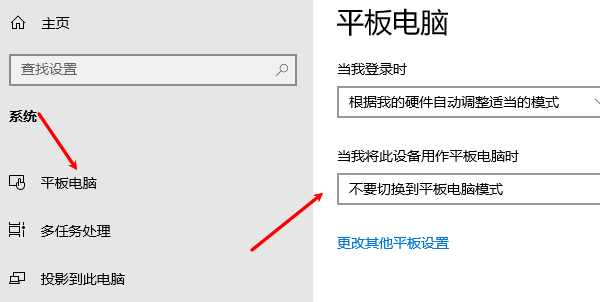
五、使用系统还原功能恢复系统状态
如果问题出现在系统更新或安装软件之后,且上述方法无效,可尝试通过系统还原回退到之前正常的状态。
操作流程:
按 Win + S,搜索“创建还原点”并打开。
点击“系统还原”按钮,选择一个在问题出现之前的还原点。
按照向导完成还原过程。
重启电脑后,桌面图标通常会恢复正常。
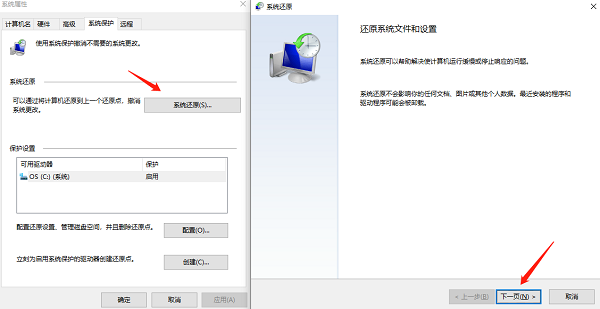
以上就是本文的全部内容了,是否有顺利帮助你解决问题?若是能给你带来学习上的帮助,请大家多多支持golang学习网!更多关于文章的相关知识,也可关注golang学习网公众号。
-
501 收藏
-
501 收藏
-
501 收藏
-
501 收藏
-
501 收藏
-
392 收藏
-
118 收藏
-
485 收藏
-
329 收藏
-
361 收藏
-
444 收藏
-
205 收藏
-
168 收藏
-
268 收藏
-
226 收藏
-
348 收藏
-
136 收藏
-

- 前端进阶之JavaScript设计模式
- 设计模式是开发人员在软件开发过程中面临一般问题时的解决方案,代表了最佳的实践。本课程的主打内容包括JS常见设计模式以及具体应用场景,打造一站式知识长龙服务,适合有JS基础的同学学习。
- 立即学习 543次学习
-

- GO语言核心编程课程
- 本课程采用真实案例,全面具体可落地,从理论到实践,一步一步将GO核心编程技术、编程思想、底层实现融会贯通,使学习者贴近时代脉搏,做IT互联网时代的弄潮儿。
- 立即学习 516次学习
-

- 简单聊聊mysql8与网络通信
- 如有问题加微信:Le-studyg;在课程中,我们将首先介绍MySQL8的新特性,包括性能优化、安全增强、新数据类型等,帮助学生快速熟悉MySQL8的最新功能。接着,我们将深入解析MySQL的网络通信机制,包括协议、连接管理、数据传输等,让
- 立即学习 500次学习
-

- JavaScript正则表达式基础与实战
- 在任何一门编程语言中,正则表达式,都是一项重要的知识,它提供了高效的字符串匹配与捕获机制,可以极大的简化程序设计。
- 立即学习 487次学习
-

- 从零制作响应式网站—Grid布局
- 本系列教程将展示从零制作一个假想的网络科技公司官网,分为导航,轮播,关于我们,成功案例,服务流程,团队介绍,数据部分,公司动态,底部信息等内容区块。网站整体采用CSSGrid布局,支持响应式,有流畅过渡和展现动画。
- 立即学习 485次学习
